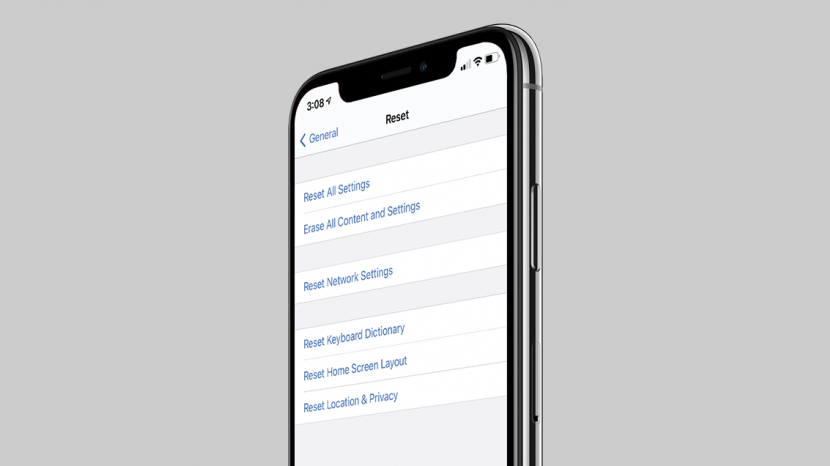
See artikkel räägib teile, mida teha, kui Apple ID serveriga ühenduse loomisel ilmneb tõrge. Kas olete proovinud oma iCloudi kontole sisse logida, kasutada iTunes'i või App Store'i sisselogimisandmeid või kasutada mõnda muud Apple ID sisselogimineja saite teate "Viga Apple ID-ga ühendamisel, kinnitamine ebaõnnestus"? Ärge muretsege; meil on üheksa tõrkeotsingu sammu, mida saate teha, kui saate selle Apple ID kinnitamise ebaõnnestumise tõrketeate. Alustame.
Hüppa:
Parimate tulemuste saavutamiseks soovitame tungivalt järgida juhiseid. Kui olete aga teatud samme juba proovinud, ei sunni me teid neid lõpuni kerima! Kiireks navigeerimiseks kasutage allolevaid linke.
- Proovige uuesti sisse logida
- Tarkvara värskendus
- Kontrollige Interneti-ühendust
- Kontrollige Apple'i süsteemi oleku lehte
- Muutke oma salasõna
- Kontrollige kuupäeva ja kellaaja sätteid
- Võrguseadete lähtestamine
- Sund taaskäivitamine
- Võtke ühendust Apple'i toega
1. Proovige uuesti oma App Store'i, iTunes Store'i või muude Apple'i teenuste sisselogimist
Vaatame läbi üheksa asja, mida saate teha, kui kuvatakse teade "Viga ühendamisel Apple ID-ga, kinnitamine ebaõnnestus". Esiteks, kui olete proovinud oma Apple ID-ga sisse logida ja saate veateate, on kõige lihtsam teha veebileht ja proovida mõne minuti pärast uuesti sisse logida. Mõnikord piisab sellest kõigest! Kui teil pole edu olnud ja teie Apple'i kinnitamine ebaõnnestus uuesti, lugege järjekorras meie muude tõrkeotsingu näpunäidete loend.
2. iPadOS-i ja iOS-i värskendus: hankige uusim Apple'i tarkvaravärskendus
Hea mõte on installida uusim iOS-i värskendus niipea kui võimalik, et parandada seadme turvalisust ning vältida vigu ja tõrkeid. Esimene asi, mida peaksite tegema, kui näete teadet "Viga ühendamisel Apple ID-ga, kinnitamine ebaõnnestus", on veenduda, et teie seadme tarkvara on värskendatud. Mõned inimesed on aga teatanud Apple ID veateate nägemisest pärast värskendavad oma tarkvara, nii et kui see pole probleemi lahendanud, jätkake lugemist.
3. Veenduge, et teil oleks Interneti-ühendus
Kui kasutatav seade pole Internetiga ühendatud, ei pääse te oma Apple'i teenustele juurde. Veenduge, et teie iPhone või iPad on ühendatud internetti stabiilse Wi-Fi või mobiilsidevõrgu kaudu. Kui see probleemi ei lahenda, jätkake meie järgmise soovitusega.
4. Kontrollige Apple'i süsteemi oleku lehte
Probleem ei pruugi olla teie kontrolli all; see võib olla Apple'i otsas! Külastage Apple'i süsteemi oleku leht ja veenduge, et teenus, kuhu proovite sisse logida, on saadaval. Saate aru, kuna süsteemi nime kõrval on roheline täpp.
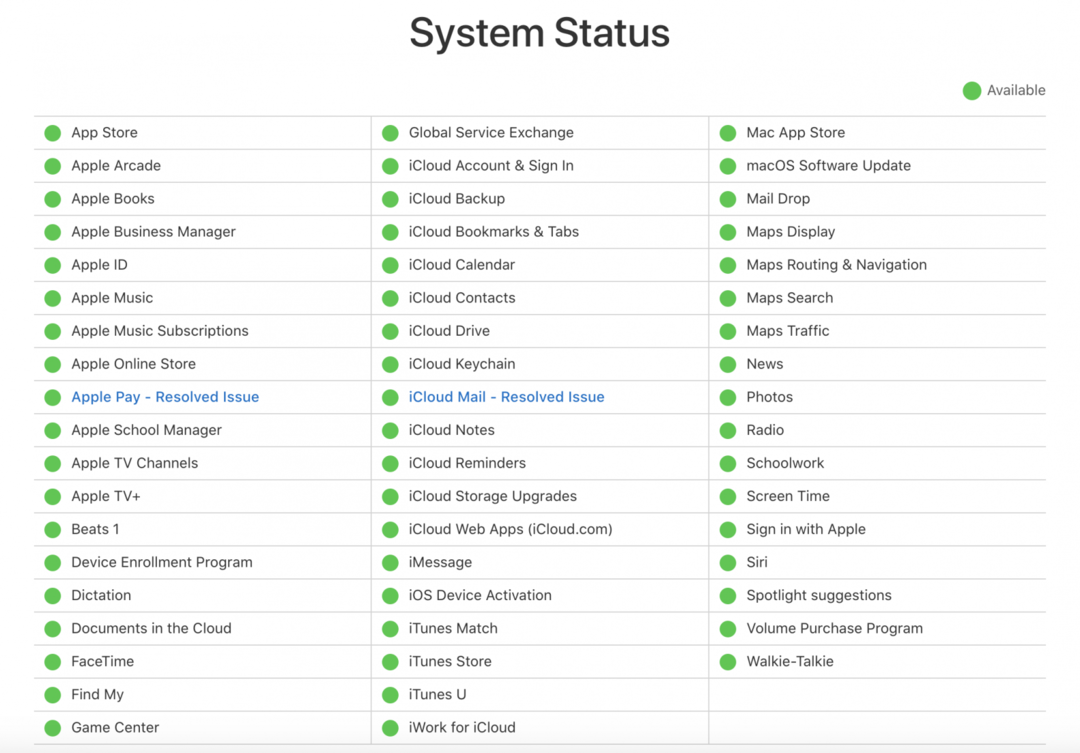
5. Muutke oma Apple ID parooli
Hea mõte on aeg-ajalt oma Apple ID parooli muuta. Kui parooli pole mõnda aega muudetud või see ei vasta Apple'i praegustele soovitustele, jätkake muutke oma Apple ID parooli.
Kuidas kasutada Apple'iga sisselogimist
6. Kontrollige oma seadme kuupäeva ja kellaaja seadeid
Üks probleem, mis võib rikkuva veateate põhjustada, on probleem teie seadme kuupäeva, kellaaja ja asukoha seadetes.
Kuidas kontrollida oma seadme kuupäeva ja kellaaja seadeid
- Ava Seadete rakendus.
- Puudutage Kindral.
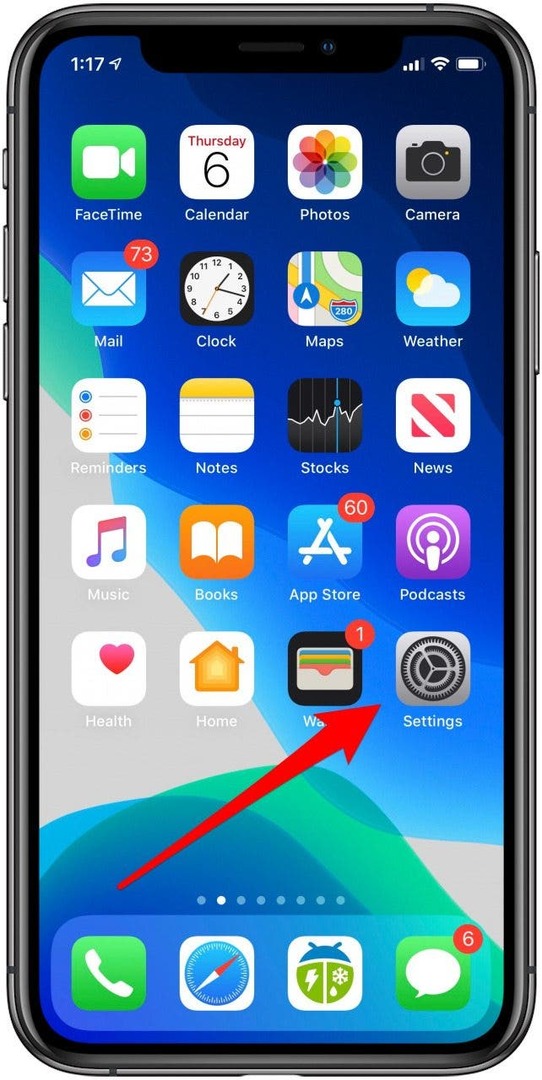
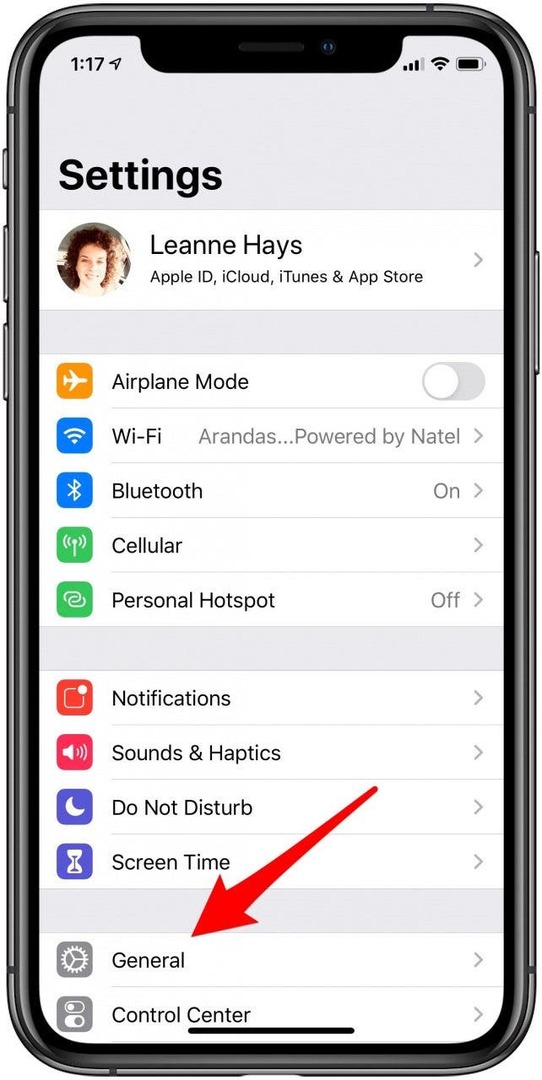
- Puudutage Kuupäev Kellaaeg.
- Lülitage sisse Määra automaatselt. Kui see on juba sisse lülitatud, lülitage see välja ja seejärel uuesti sisse.
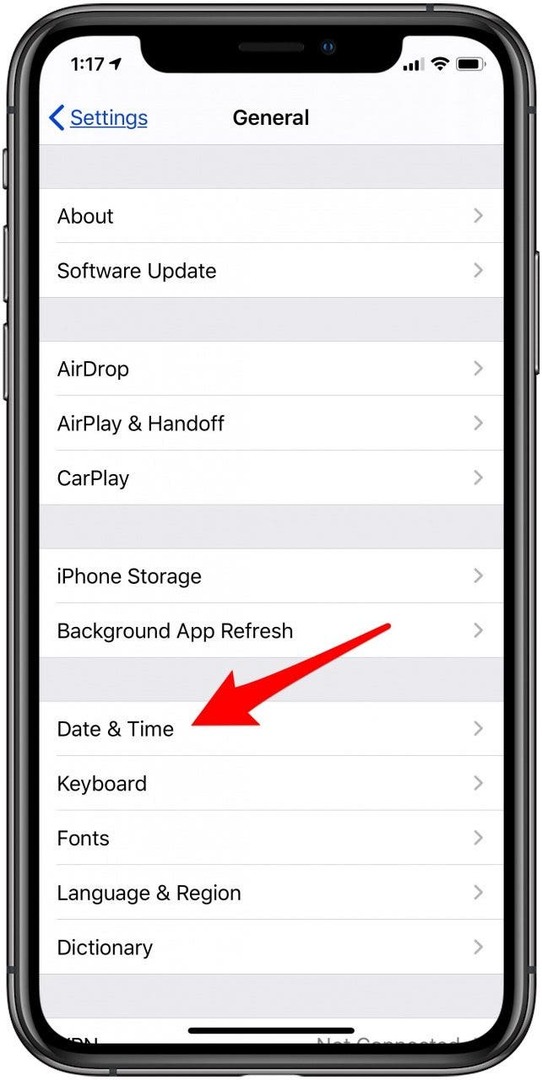
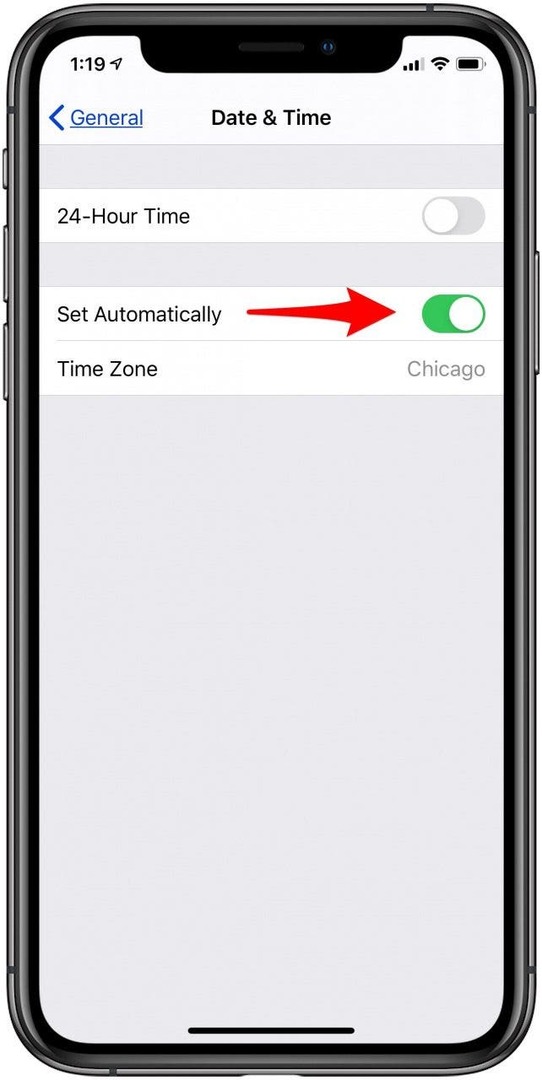
7. Tehke võrguseadete lähtestamine
Kui tundub, et te ei saa Apple'i teenustega ühendust luua, kuna teie seade ei loo Interneti-ühendust ja olete juba kontrollinud oma WiFi- või mobiilsideühendust, on aeg teha Võrguseadete lähtestamine. See lähtestab teie mobiilsideseaded ja peate uuesti sisse logima kõigisse WiFi-võrkudesse, millega olete varem liitunud.
Võrguseadete lähtestamine
- Ava Seadete rakendus ja puudutage Kindral.
- Puudutage Lähtesta.
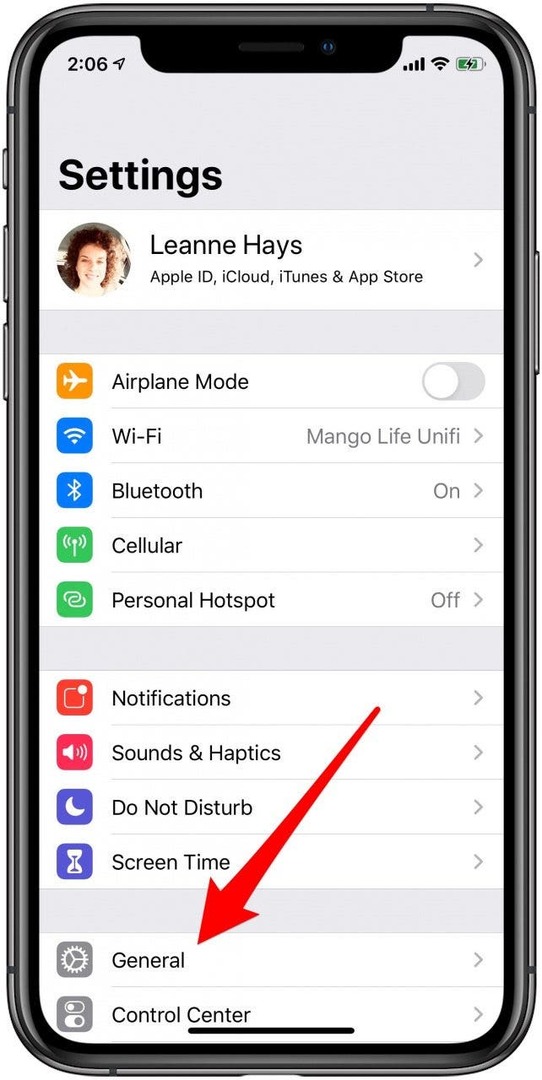
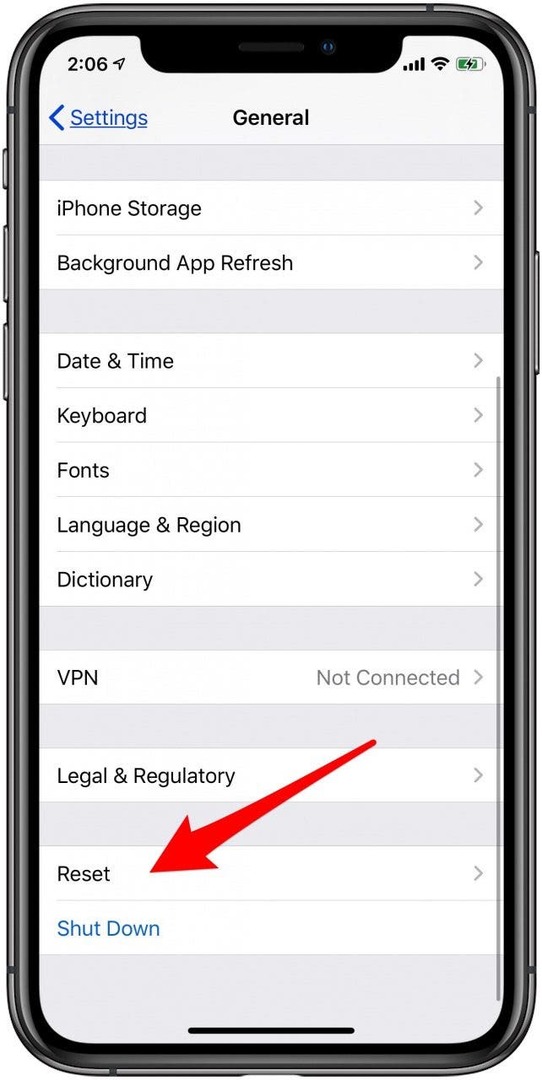
- Puudutage Võrguseadete lähtestamine.
- Sisestage oma parool ja puudutage Võrguseadete lähtestamine kinnitada.
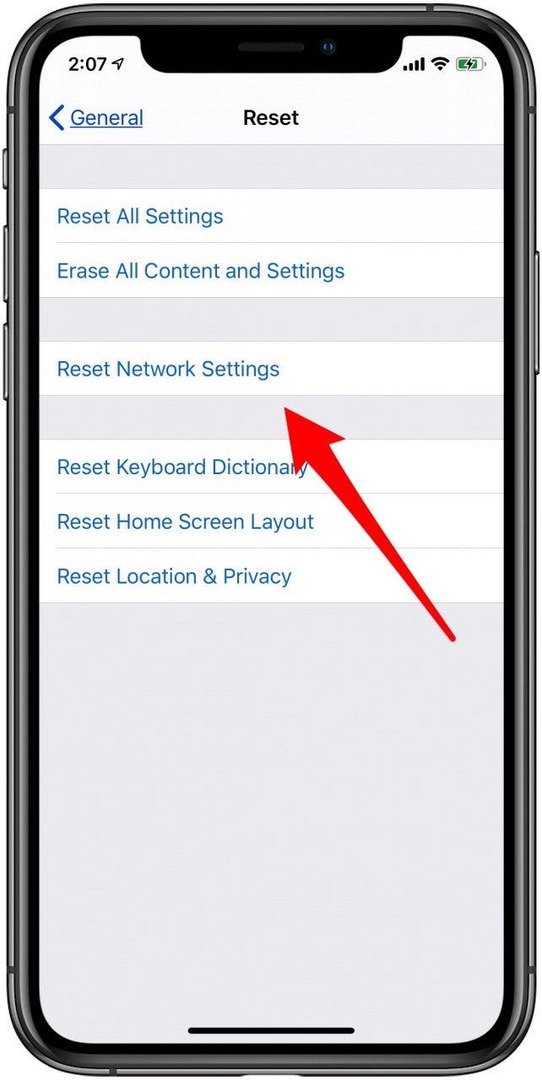
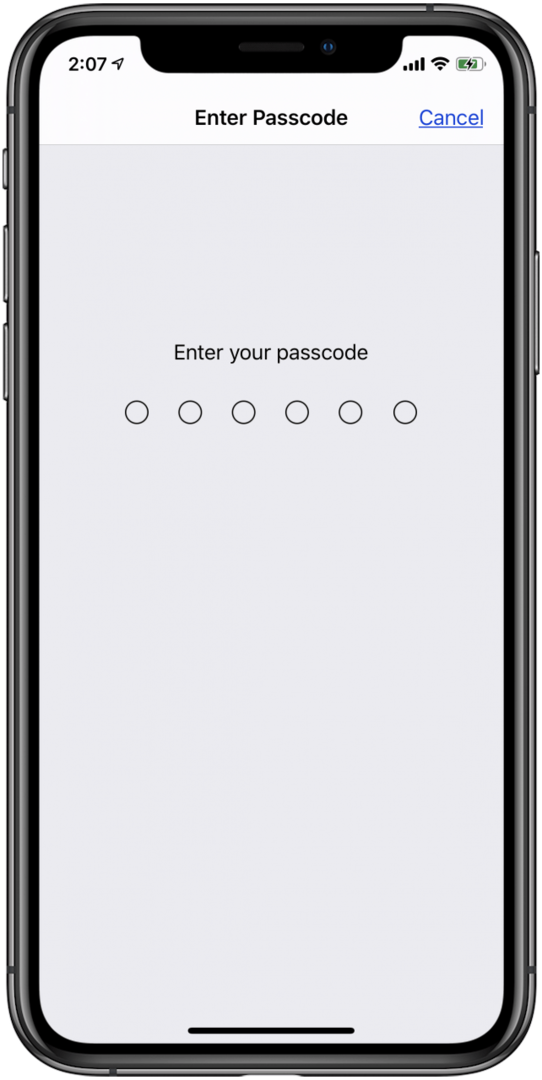
8. Sundkäivitage oma iPhone
Iga iPhone'i probleemi eelviimane samm on seadme lähtestamine või jõuga taaskäivitamine. Kui eelmised toimingud ebaõnnestusid, peate proovima a jõu taaskäivitamine.
9. Võtke ühendust Apple'i toega
Kui kõik muu ebaõnnestub, on alati olemas Apple'i tugi. Mine järgi tugi link ja klõpsake või puudutage kasutatavat seadet ning saate Apple'i partneriga telefoni, meili või vestluse kaudu ühenduse luua. Teise võimalusena, kui elate Apple Store'ile piisavalt lähedal, astuge lihtsalt läbi ja küsige abi.